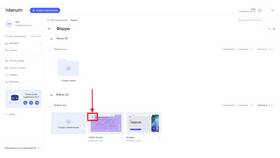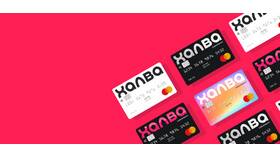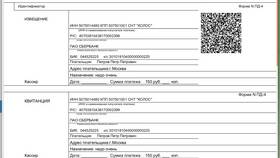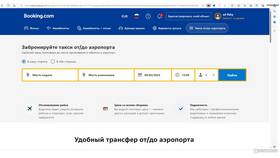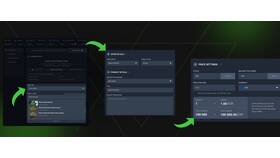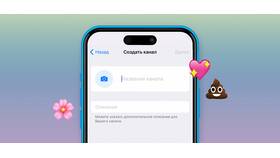Добавление QR-кода в презентацию позволяет предоставить аудитории быстрый доступ к дополнительным материалам, сайтам или контактной информации. Рассмотрим несколько способов вставки QR-кодов в популярных программах для создания презентаций.
Содержание
Способы создания QR-кода для презентации
| Метод | Преимущества | Недостатки |
| Онлайн-генераторы | Быстро, не требует установки ПО | Ограниченные возможности настройки |
| Графические редакторы | Гибкость дизайна | Требует навыков работы |
| Плагины для офисных программ | Интеграция с презентацией | Дополнительная установка |
Пошаговая инструкция для PowerPoint
Создание QR-кода
- Выберите онлайн-генератор QR-кодов (qrcode-monkey, qr-code-generator)
- Введите нужную ссылку или текст
- Настройте дизайн (цвет, форму)
- Скачайте изображение в формате PNG или SVG
Вставка в презентацию
- Откройте нужный слайд в PowerPoint
- Перейдите во вкладку "Вставка"
- Выберите "Рисунки" и загрузите QR-код
- Расположите и отмасштабируйте изображение
Особенности работы в Google Slides
| Действие | Инструкция |
| Создание QR-кода | Используйте расширение "QR Code Generator" |
| Вставка | Через меню "Вставка" → "Изображение" |
| Позиционирование | Используйте направляющие для выравнивания |
Рекомендации по оформлению
- Оптимальный размер: 2-3 см для печатных версий
- Контрастные цвета для лучшего сканирования
- Свободное пространство вокруг кода (минимум 4 мм)
- Подпись под кодом с пояснением его назначения
Где размещать QR-код на слайде
- В нижнем правом углу (традиционное расположение)
- Рядом с соответствующим контентом
- На отдельном слайде для нескольких кодов
- В колонтитулах для повторяющихся кодов
Проверка работоспособности
- Просканируйте код с разных устройств
- Проверьте с расстояния просмотра презентации
- Убедитесь в правильности перенаправления
- Протестируйте в различных условиях освещения
Важная информация
При сохранении презентации в PDF убедитесь, что качество QR-кода не ухудшилось. Для проверки откройте PDF-файл и просканируйте код перед демонстрацией.